立即下载
没有对应的手机版,本软件为电脑版,电脑版软件不支持手机安装
奔图m6202nw驱动是一款针对同名打印机所制作的辅助驱动工具,相信使用过的朋友们都了解想要使用电脑进行打印工作就必须要有相对应的驱动才能够打印成功,这款软件的功能就是帮助大家能够顺利进行打印工作。市面上的打印机品牌非常的多,但是好用的却不是那么多,而这款打印机就是非常好用的其中之一,它的打印时间非常的短,仅仅需要几秒钟就能够将首页打印完成,并且最大的打印量达到了10000+页,支持无线打印以及有线网络打印,还可以进行双面打印,真的是非常好用,很多朋友们在进行打印工作的时候都是在使用这个牌子的打印机吧,但是有时候我们在电脑上会出现不能够正常识别,使用不了的情况,这个时候就需要来安装这款奔图m6202nw驱动工具,当用户们安装完成之后就可以开始进行正常工作了,这款工具它的适用性是非常广泛的,能够支持各种不同的Windows操作系统,满足了不同用户们的使用需求,有需求的小伙伴们可以来此进行下载,下文当中还有小编带来的详细安装方法帮助大家进行使用!

2、电脑安装打印机驱动前必须关闭杀毒软件防火墙(比如windows防火墙,360杀毒软件,电脑管家,安全卫士)等具有拦截功能的程序;
3、打印机只连接电源线,开机就绪,无指示灯闪烁,只是屏幕无报错提示;
4、USB连接:安装驱动前,打印机的USB不要连接到电脑上,直到驱动安装提示连接设备时,再将USB连接到电脑上;
5、网络连接:安装驱动前,将打印机连接到网络,打印配置页并查看配置页上的打印机IPV4地址。
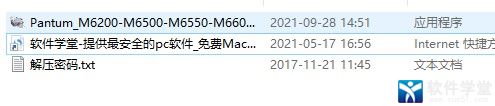
2、点击文件开始进行安装,然后点击接受。
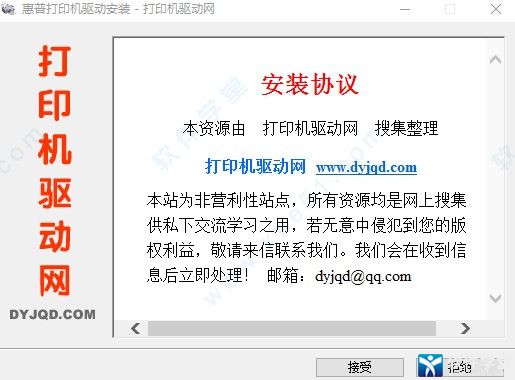
3、选择好该打印驱动的安装目录位置。

4、安装需要一点时间耐心等待一会。
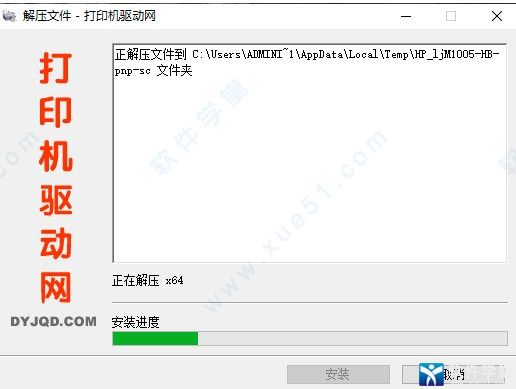
5、安装完了之后进入到驱动页面选择需求的方式进行安装。
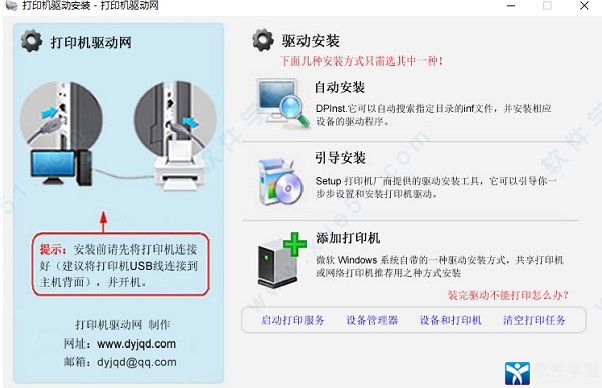
6、进入之后点击下一步进行安装。
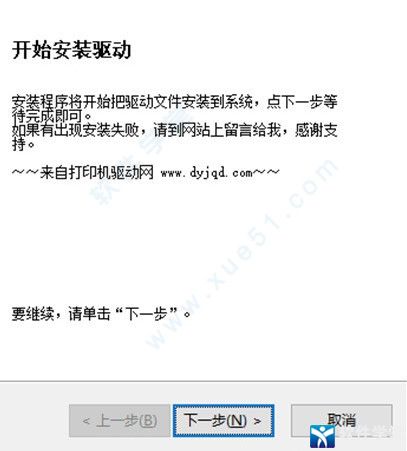
7、奔图m6202nw驱动安装完成之后点击关闭即可。


2、进入打印机选项,我们选择打印机型号:“m6202nw”,点击属性;

3、进入“属性”界面后,选择打印设置文件,再选双面打印,打击确认后方可实现打印。

奔图m6202nw驱动不会出现类似的问题。驱动程序大大简化步骤,
采用两步安装的方式;运行安装程序自动识别可以使用的连接,包括USB、有线网络和无线网络。
点击选择一种连接方式,同意许可协议之后自动安装打印和扫描驱动,等待片刻就可以在家里的PC上使用打印机了。
如果使用无线网络,也只需要在过程中选择家里的无线网名称并输入密码,等待安装完成就能开始用。安装驱动和初始设置都比较简单。
而如果在手机上设置打印机无线网络,有了奔图打印APP的帮忙也变成傻瓜式的步骤。打开奔图打印APP,根据提示点击打印机的无线按钮,自动打印出带二维码的信息页;在APP中选择“更多配置打印机Wi-Fi”,扫描页面的二维码,手机自动连接打印机并为它配置无线网络。
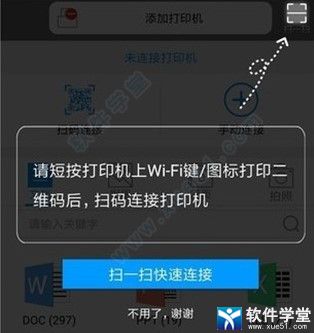
根据提示选择家里无线网络的名称并输入密码,也能将打印机连上家里的无线。根据提示一步一步来,也没有什么难度。

总结下来安装、设置奔图M6202NW不论在PC上、笔记本电脑上还是智能手机上,都算简单方便的那一类。

不止家长会用,会上网的老人、孩子也应该能搞定,属于零门槛的傻瓜式操作。
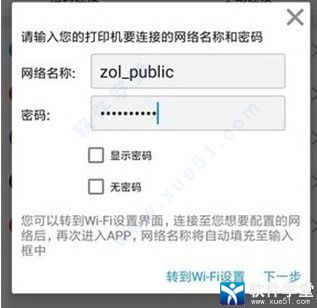
2、打印速度:20ppm(A4)21ppm(Letter)
3、首页打印时间:小于7、8秒
4、最大月打印量:10,000页
5、建议月打印量:250页到2000页
6、分辨率(dpi):最大1200×1200dpi
7、打印语言:GDI
8、处理器:600MHz
9、内存:128MB
10、有线网络打印:支持
11、无线网络打印:支持
12、双面打印:手动双面
2 GB可用硬盘空间
CD-ROM/DVD驱动器或因特网连接,通用串行总线(USB)端口

注意事项
1、电脑中如果有之前安装的打印机驱动,建议卸载;2、电脑安装打印机驱动前必须关闭杀毒软件防火墙(比如windows防火墙,360杀毒软件,电脑管家,安全卫士)等具有拦截功能的程序;
3、打印机只连接电源线,开机就绪,无指示灯闪烁,只是屏幕无报错提示;
4、USB连接:安装驱动前,打印机的USB不要连接到电脑上,直到驱动安装提示连接设备时,再将USB连接到电脑上;
5、网络连接:安装驱动前,将打印机连接到网络,打印配置页并查看配置页上的打印机IPV4地址。
奔图m6202nw驱动怎么安装
1、从此页面下载好压缩包之后直接进行解压得到相关文件。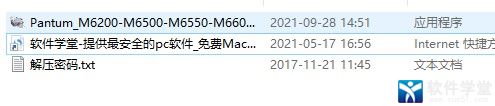
2、点击文件开始进行安装,然后点击接受。
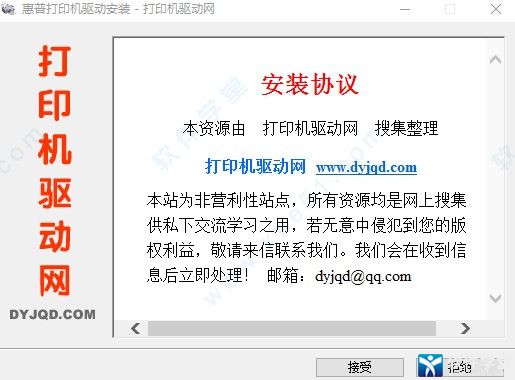
3、选择好该打印驱动的安装目录位置。

4、安装需要一点时间耐心等待一会。
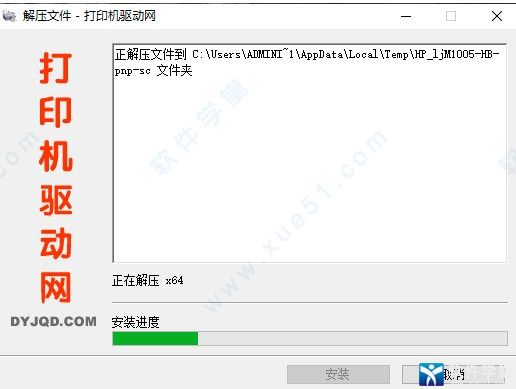
5、安装完了之后进入到驱动页面选择需求的方式进行安装。
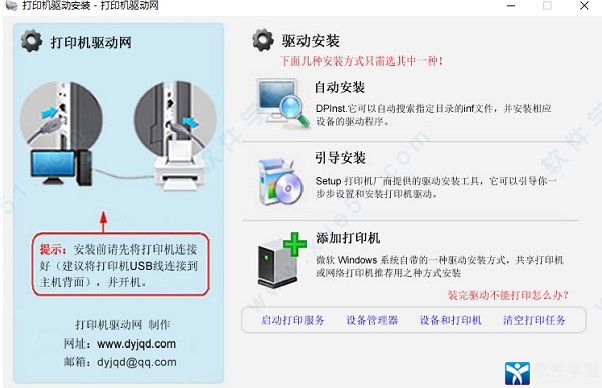
6、进入之后点击下一步进行安装。
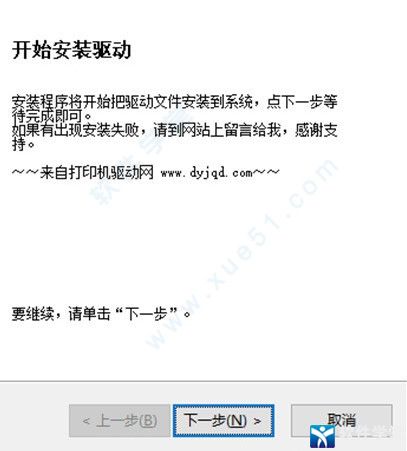
7、奔图m6202nw驱动安装完成之后点击关闭即可。

使用教程
1、打开电脑,开机打印机,进入电脑界面后,打开文件后选择打印选项;
2、进入打印机选项,我们选择打印机型号:“m6202nw”,点击属性;

3、进入“属性”界面后,选择打印设置文件,再选双面打印,打击确认后方可实现打印。

奔图m6202nw驱动怎么连接wifi
刚才提到要设置打印机无线,另外家里电脑打印还要安装驱动。我们看电商打印机品类评论中经常有“客服提供安装指导”“商家提供了视频指南”之类的好评,其实打印机的安装、设置有时也会让人迷茫,对于使用体验很重要。奔图m6202nw驱动不会出现类似的问题。驱动程序大大简化步骤,
采用两步安装的方式;运行安装程序自动识别可以使用的连接,包括USB、有线网络和无线网络。
点击选择一种连接方式,同意许可协议之后自动安装打印和扫描驱动,等待片刻就可以在家里的PC上使用打印机了。
如果使用无线网络,也只需要在过程中选择家里的无线网名称并输入密码,等待安装完成就能开始用。安装驱动和初始设置都比较简单。
而如果在手机上设置打印机无线网络,有了奔图打印APP的帮忙也变成傻瓜式的步骤。打开奔图打印APP,根据提示点击打印机的无线按钮,自动打印出带二维码的信息页;在APP中选择“更多配置打印机Wi-Fi”,扫描页面的二维码,手机自动连接打印机并为它配置无线网络。
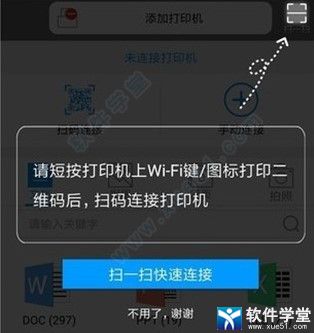
根据提示选择家里无线网络的名称并输入密码,也能将打印机连上家里的无线。根据提示一步一步来,也没有什么难度。

总结下来安装、设置奔图M6202NW不论在PC上、笔记本电脑上还是智能手机上,都算简单方便的那一类。

不止家长会用,会上网的老人、孩子也应该能搞定,属于零门槛的傻瓜式操作。
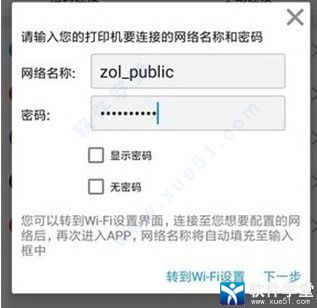
软件参数
1、型号:M6202NW2、打印速度:20ppm(A4)21ppm(Letter)
3、首页打印时间:小于7、8秒
4、最大月打印量:10,000页
5、建议月打印量:250页到2000页
6、分辨率(dpi):最大1200×1200dpi
7、打印语言:GDI
8、处理器:600MHz
9、内存:128MB
10、有线网络打印:支持
11、无线网络打印:支持
12、双面打印:手动双面
系统要求
Windows 10、8、7(32位或64位)2 GB可用硬盘空间
CD-ROM/DVD驱动器或因特网连接,通用串行总线(USB)端口
展开全部内容









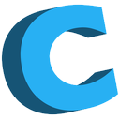









点击星星用来评分